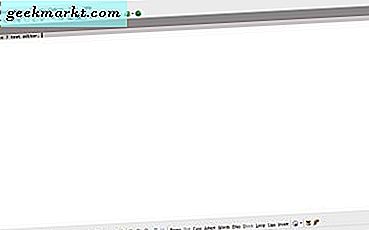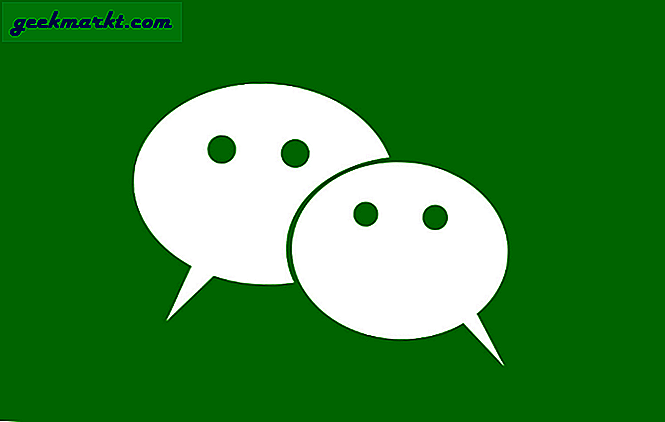Er gaat geen dag voorbij dat we de Facebook Messenger-app niet openen. Ofwel om met familieleden te praten of om berichten te ontvangen van teamleden van bedrijven, we openen Facebook Messenger bijna elke dag. Wat moet ik doen als het meldingsgeluid voor een nieuw bericht of oproep niet meer wordt afgespeeld? Het gebeurt wanneer de vereiste toestemming of optie niet overeenkomt met uw instellingen of vanwege een bug. Hier zijn alle mogelijke oplossingen die u kunt gebruiken om het probleem met het meldingsgeluid van Messenger op te lossen dat niet werkt op Android en iPhone.
Messenger-meldingsgeluid werkt niet op Android en iPhone
We hebben afzonderlijke stappen voor beide mobiele besturingssystemen afzonderlijk genoemd en de platformnaam vermeld in de kop waar nodig om u tijd te besparen. Houd er rekening mee dat we screenshots van de stock Android hebben opgenomen. U kunt dezelfde stappen echter uitvoeren op een ander apparaat met een ander ROM.
1. Controleer de meldingsinstellingen
Voordat u naar andere opties gaat, is het beter om eerst te controleren of u meldingen voor de Messenger-app hebt ingeschakeld of niet. Soms schakelen we per ongeluk verschillende functies uit. Als het u overkomt, bestaat de kans dat u met een dergelijk probleem wordt geconfronteerd, ongeacht het besturingssysteem. Wist je dat de Messenger-app wordt geleverd met veel van dergelijke instellingen die je moet doorlopen?
Android-gebruikers
Als u een Android-gebruiker bent, volgt u deze stappen:
Open eerst de Messenger-app op je mobiel en tik op de profielfoto in de linkerbovenhoek. Hier vindt u een instelling met de naam Meldingen en geluiden. Het is beschikbaar in de Voorkeuren sectie. Tik erop.

Zorg er nu voor dat het is ingeschakeld. Hoewel Facebook Messenger je niet toestaat om meldingen voor altijd te dempen, kun je ze voor een bepaalde tijd blokkeren. Zelfs als dat het geval is, schakelt u de bijbehorende knop in om meldingen in te schakelen.

Vervolgens moet u hetNotificatie geluid. Omdat het voornamelijk een geluidsprobleem is, moet u een geldig bestand instellen als uw meldingsgeluid. Om deze instelling te verifiëren, tikt u op hetNotificatie geluid optie en kies het gewenste geluid dat u voor meldingen wilt afspelen. Tik op dezelfde manier opBeltoon en kies een geluid dat u wilt laten afspelen wanneer iemand u belt op Messenger.

Met andere woorden, u kunt het proberen verander het meldingsgeluid voor Facebook Messenger en controleer of het het probleem oplost of niet. Afgezien daarvan, schakel de In-app geluiden knop om het in te schakelen. Houd er rekening mee dat als het al is ingeschakeld, de instelling niet verandert.
iOS- of iPhone-gebruikers:
De iOS-versie van de Messenger-app geeft niet zoveel instellingen in de app weer als Android. Het wordt echter aanbevolen om deze stappen te doorlopen om meldingen voor Messenger op iOS in te schakelen.
Open de Messenger-app en tik op je profielfoto in de linkerbovenhoek. Ontdek deMeldingen en geluideninstellingen en tik erop.

Zorg ervoor dat deze twee volgende instellingen zijn ingeschakeld.
- Toon voorbeelden
- Tijdens het gebruik van app

Als dit niet het geval is, schakelt u de respectieve knoppen in om het meldingsgeluid en voorbeeld in te schakelen.
2. Schakel Niet storen uit
Niet storen is een instelling waarmee u meldingen op uw telefoon kunt maken of breken. Of u nu een Android- of iOS-apparaat gebruikt, beide platforms hebben vergelijkbare functies die u moet bekijken.
Android-gebruikers:
Er zijn twee manieren om te controleren of u Niet storen of Niet storen op uw Android-telefoon hebt ingeschakeld of niet. De eerste methode is relatief eenvoudiger dan de tweede omdat er meerdere stappen nodig zijn.
De meeste telefoonmodellen hebben een knop voor het in- / uitschakelen van Niet storen met één tik in het meldingsmenu. Het verschijnt wanneer u de statusbalk omlaag veegt. Als u de respectieve optie kunt vinden en deze is ingeschakeld, tikt u erop om Niet storen uit te schakelen.

Ten tweede kun je de optie vinden in de app Instellingen. Omdat verschillende ROM's deze optie op verschillende plaatsen hebben, is het beter om te zoeken naar "niet storen" in de app Instellingen. Gebruik daarna de bijbehorende optie om deze functionaliteit uit te schakelen.

iOS- of iPhone-gebruikers:
Op je iPhone kun je twee verschillende Niet storen-instellingen bekijken. De eerste is opgenomen in de Messenger-app en de tweede is te vinden in de app Instellingen (de native Do Not Disturb-optie). Om aan de slag te gaan, open je de Messenger-app, tik je op je profielfoto en selecteer jeMeldingen en geluiden en schakel deNiet storenknop.

Zoals eerder gezegd, is de tweede opgenomen in de app Instellingen. Open de app Instellingen en ga naar hetNiet storen menu. Als u eenmaal binnen bent, schakelt u deNiet storenknop om deze functie uit te schakelen.
3. Melding uitgeschakeld voor specifieke contactpersonen
Als je een gesprek negeert, ontvang je geen meldingen van dat specifieke contact. Met andere woorden, de Messenger-app speelt het meldingsgeluid niet af wanneer hij / zij je een bericht stuurt.
Android-gebruikers:
Open een gesprek in de app en tik op het info pictogram zichtbaar in de rechterbovenhoek. Tik op het Meldingen en Gesprek niet meer dempen opties dienovereenkomstig.

Het moet het dempen van de persoon opheffen.
iOS- of iPhone-gebruikers:
Open een gesprek in de Messenger-app en tik op de naam of profielfoto van de persoon. Tik vervolgens op het Dempen opheffen knop om de klus te klaren.

4. Controleer de instellingen voor telefoonmeldingen
Of u nu Android of iOS gebruikt, beide platforms bieden enkele aanpassingen om meldingen voor een specifieke app zoals Messenger te beheren. Hoewel Android meer instellingen heeft dan iOS, kunt u de stappen volgens uw apparaat volgen.
Android-gebruikers:
Open de app Instellingen en ga naarApps en meldingen > SelecteerBoodschapper > tik op hetMeldingenkeuze. Het opent een aantal instellingen die u moet verifiëren, zoals:
- Alle "Meldingen" -meldingen
- Chats en telefoontjes
- Groepschat vermeldt
- Verhalen
- Andere
- Alle "Activiteitsindicatoren" -meldingen
- Inkomende oproepen
- Bezig met bellen
- Locatie delen ingeschakeld
- Chatkoppen actief
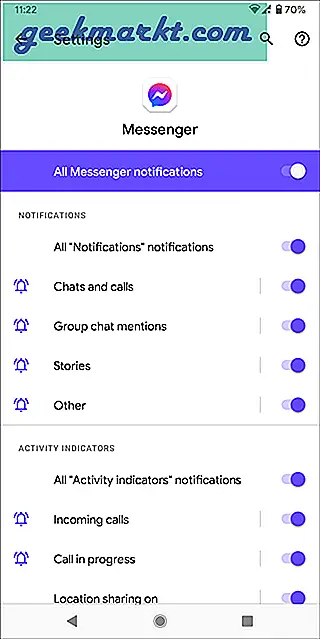
U moet ervoor zorgen dat al deze instellingen zijn ingeschakeld. Als dit niet het geval is, schakelt u de respectieve knoppen in.
iOS- of iPhone-gebruikers:
Open de app Instellingen en ga naarMeldingen> Messenger. Controleer nu deze instellingen:
- De instelling Meldingen toestaan moet zijn ingeschakeld.
- Wissel Klinkt knop om in te schakelen.

Werkt het meldingsgeluid van Messenger nog steeds niet? Er zijn nog enkele oplossingen die u kunt volgen. Deze oplossingen werken ook als die er zijnAndroid-app stopt met het verzenden van pushmeldingen.
5. App-cache wissen (Android)
Als een app op Android niet meer werkt of niet meer functioneert, is de eenvoudigste manier om het probleem op te lossen, de app opnieuw in te stellen. Helaas kunnen iOS-gebruikers dit niet op hun iPhone doen.
Zoek het Messenger-pictogram in de app-lade en tik erop en houd het vast totdat je hetApp informatiekeuze. Tik erop. Doe nu het volgende-
1: Tik op hetForceer stopknop om de app te beëindigen.

2: Tik op hetOpslag en cachekeuze.
3: Tik op hetCache wissenenLege opslagruimteopties, respectievelijk.

Als dat uw probleem niet oplost, is het beter om de app opnieuw te installeren. Soms kunnen dergelijke problemen optreden als gevolg van een bug.
6. Fabrieksinstellingen herstellen (Android, iOS)
De laatste maar niet de minste oplossing is om uw apparaat naar de fabrieksinstellingen te herstellen. Soms kunnen oude apparaten defect raken als gevolg van adware of malware. Als dat gebeurt, is de beste manier om van een dergelijk probleem af te komen, door uw apparaat opnieuw in te stellen.
Nog steeds geen geluid voor meldingen van Messenger
De snelste manier om het geluidsprobleem zonder Messenger-meldingen op Android en iPhone te verhelpen, is door deze methoden te volgen. Omdat het om vele redenen gebeurt, is het beter om al deze stappen een voor een te doorlopen. Als niets werkt, kun je er een paar bekijken Facebook Messenger-alternatieven voor Android.